La navegación con pestañas existe con todos los navegadores populares desde hace bastante tiempo. La navegación con pestañas verdaderas se introdujo en Safari con iOS 5, donde podía usar la función con su iPad. Las pestañas de iCloud aparecieron en la próxima versión de iOS. ¡En estos días, Safari en su iPhone lleva la navegación con pestañas a una nueva dimensión y hay muchos trucos geniales de Safari y gestos de cambio de pestañas para su iPhone y todos sus iDevices! Este artículo destaca nuestros principales consejos sobre la pestaña de Safari que puede comenzar a usar ahora en su iPhone.
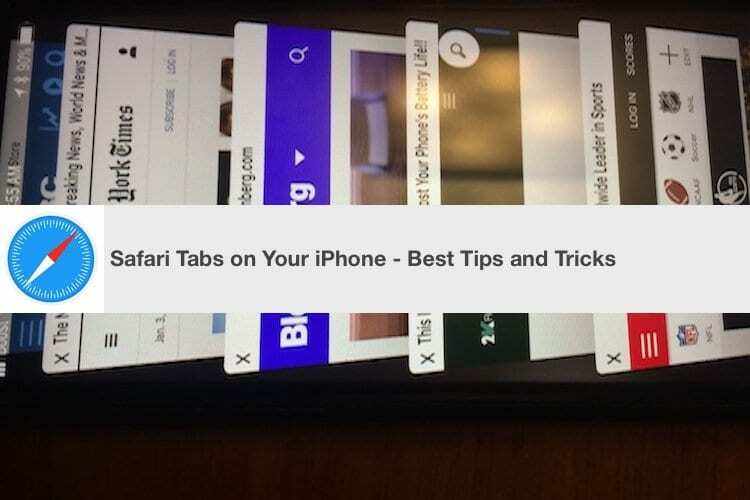
los Tres r de la gestión eficaz de las pestañas de Safari: Reordenar, Restaurar y Acceso Remoto.
RELACIONADO:
- Safari no funciona, cómo solucionarlo
- Cómo prevenir las estafas emergentes de Safari
- Cómo trabajar con archivos PDF, aplicación de archivos y Safari
Contenido
- Cómo reordenar las pestañas de Safari en iPhone
- Cómo restaurar las pestañas cerradas de Safari
- Cómo administrar de forma remota sus pestañas de Safari
- Gestos de Safari de iOS 11 y pestañas de Safari
- Cómo cerrar todas las pestañas de Safari en tu iPhone
-
Cómo abrir una nueva pestaña de Safari usando una pulsación larga.
- Artículos Relacionados:
Cómo reordenar las pestañas de Safari en iPhone
Es normal que muchos ifolks utilicen varias pestañas mientras investigan en Safari. Mientras navegan, a muchos usuarios les gustaría usar un orden particular para organizar sus pestañas abiertas. Reordenar las pestañas de su dispositivo es fácil.
Toque el botón de vista de pestaña. Mantenga presionada una pestaña y luego arrástrela a la posición deseada. Debe estar en modo horizontal en su iPhone para hacer esto de manera efectiva.
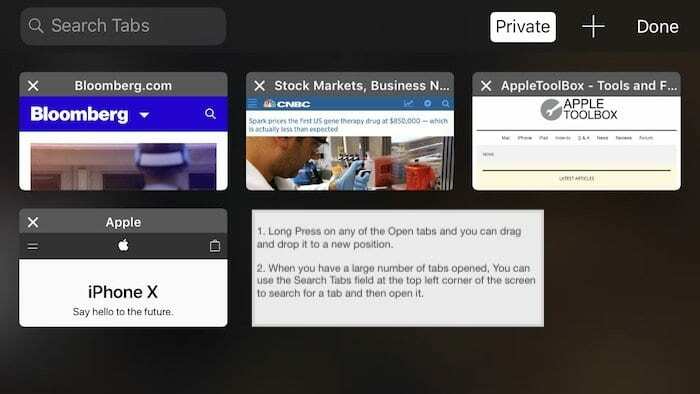
El modo horizontal en Safari también le muestra la barra de búsqueda en la parte superior que puede usar para buscar una pestaña en particular que puede haber abierto. En el modo Retrato en Safari, el botón de búsqueda no es visible de inmediato. Deberá deslizar el dedo hacia abajo en la parte superior para revelar la funcionalidad de la pestaña de búsqueda.
Cómo restaurar las pestañas cerradas de Safari
¿Alguna vez te has preguntado cómo puedes retroceder en el tiempo y volver a abrir las pestañas con las que estabas trabajando? Safari en iOS le brinda la opción de restaurar pestañas previamente cerradas. Este consejo es útil cuando cierra accidentalmente un conjunto de pestañas y desea recuperarlas.
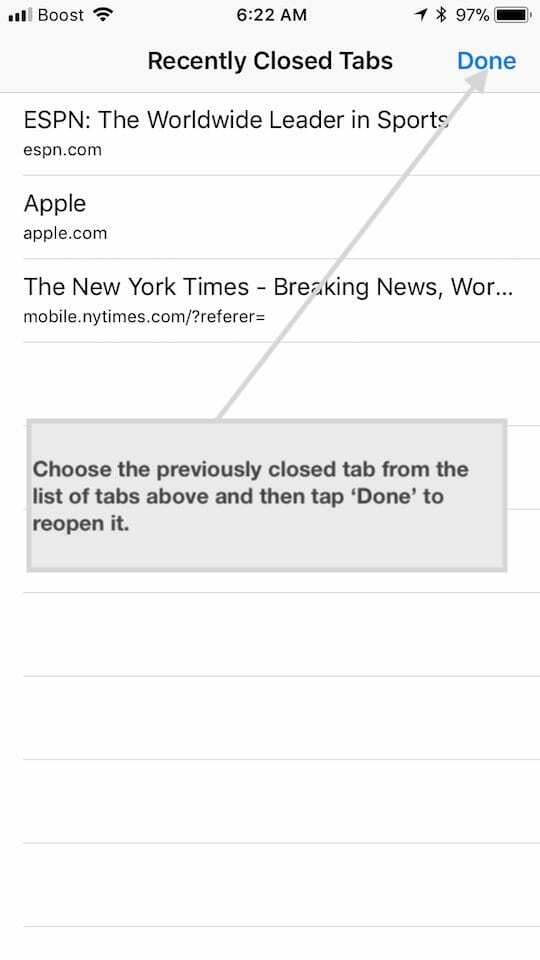
Comience tocando el botón de vista de pestañas (esquina inferior derecha en su iPhone). Luego, mantenga presionado el ícono "+" en el medio de la pantalla (arriba a la derecha de la pantalla si está en modo horizontal) y verá una lista de pestañas previamente cerradas bajo el encabezado de 'Pestañas cerradas recientemente'. Elija el que desee y toque "Listo", se abrirá como una nueva pestaña en Safari. Si estaba navegando en modo "Privado", no se mostrará ninguna de las pestañas, ya que Safari no realiza un seguimiento de los detalles cuando navega en Privado modo.
Cómo administrar de forma remota sus pestañas de Safari
Este consejo es útil si estaba trabajando en su iPad o Mac y olvidó cerrar la sesión. Bueno, hay una manera de cerrar remotamente las pestañas de Safari usando su iPhone.
Toque el botón de vista de pestañas para que aparezca la lista de pestañas en su iPhone. Busque la pestaña que desea cerrar de forma remota. Deslícese hacia la izquierda en la pestaña que desea cerrar y seleccione "Cerrar".
Una vez que elija la opción "Cerrar", la pestaña Safari abierta en su Mac o iPad se cerrará instantáneamente y ya no tendrá que preocuparse por su privacidad.
Este consejo requiere que esté sincronizando su Safari a través de iCloud en sus dispositivos Apple.
Prueba estos tres consejos para que cuando los necesites la próxima vez te resulten útiles.
Gestos de Safari de iOS 11 y pestañas de Safari
El gesto de presionar prolongadamente es una belleza en el iPhone. Puede usarlo para abrir y cerrar pestañas sin necesidad de tocar el icono "+".
Cómo cerrar todas las pestañas de Safari en tu iPhone
Muchos usuarios nunca cierran sus pestañas. En los primeros días de Safari en iOS, estaba limitado a solo 9 pestañas. Ahora puedes abrir tantas pestañas como quieras. Si alguna vez quisiste cerrar todas las pestañas de Safari abiertas, no es necesario que lo hagas minuciosamente una por una.
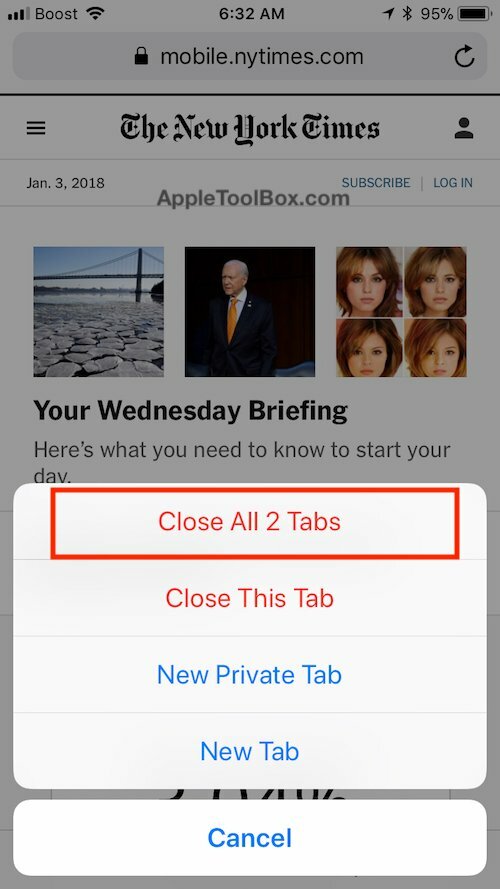
Para cerrar todas las pestañas abiertas de una sola vez, simplemente mantenga presionado el botón de pestaña en su navegador y elija "Cerrar pestañas". Esto cerrará inmediatamente todas las pestañas abiertas. Si tiene muchas pestañas abiertas y no las está usando, apagarlas puede acelerar su experiencia de Safari.
Cómo abrir una nueva pestaña de Safari usando una pulsación larga.
La apertura de nuevas pestañas también se puede lograr mediante el gesto de presión larga en Safari. No es necesario que toque el botón y luego elija "+". Simplemente mantenga presionado y elija "Nueva pestaña" de las opciones como se muestra en la imagen de arriba.
Otros tres gestos de pulsación larga en Safari
Hay otros dos gestos de pulsación larga que son útiles en Safari. En la vista de navegación, cuando mantiene presionado el ícono del libro, obtendrá las opciones para agregar la página a su lista de lectura o agregarla a sus marcadores.
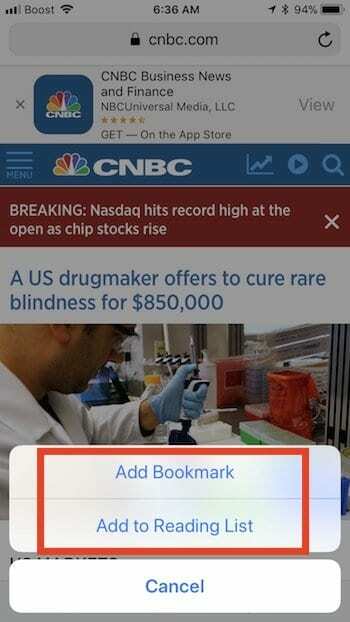
De manera similar, cuando mantiene presionado el botón "Actualizar" en la esquina derecha de la barra de búsqueda de Safari en la parte superior, encontrará la opción para solicitar un sitio de escritorio para la página que está navegando.
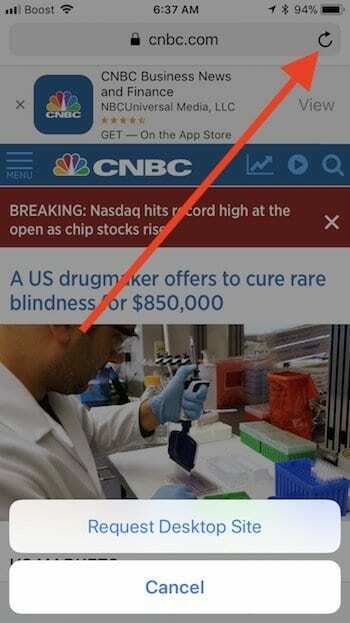
Una buena manera de obtener una vista previa de una página web cuando navega por las pestañas es presionar una pestaña en 3D o presionarla de forma prolongada. Le mostrará la vista previa sin que tenga que abrir la pestaña en su navegador. Presiónelo por unos segundos más y abrirá la pestaña en su navegador. Esto también funciona cuando obtiene un enlace a una página web en su correo electrónico. 3D Toque el enlace para obtener una vista previa rápida del contenido antes de decidir abrir el enlace.
Mostrar configuración de Safari de pestañas en iPhone X
En el iPhone X, ahora puede habilitar "Mostrar barra de pestañas" en la configuración de Safari. No está muy claro qué hace realmente esta nueva configuración a partir de ahora. Solo podemos especular que Apple lanzará funciones de pestañas adicionales cuando actualice iOS.
¿Cuáles son algunos de tus trucos y consejos favoritos de Safari que usas constantemente en tu iPhone?

Obsesionado con la tecnología desde la llegada temprana de A / UX a Apple, Sudz (SK) es responsable de la dirección editorial de AppleToolBox. Tiene su base en Los Ángeles, CA.
Sudz se especializa en cubrir todo lo relacionado con macOS, habiendo revisado docenas de desarrollos de OS X y macOS a lo largo de los años.
En una vida anterior, Sudz trabajó ayudando a compañías Fortune 100 con sus aspiraciones de transformación empresarial y tecnológica.